

Якщо для планування своїх справ і зустрічей ви використовуєте календар в настільному додатку Outlook, але також не забуваєте і про календар від Google (скажімо, один ви використовуєте для роботи, а другий для особистих цілей), дозвольте вам розповідати про те, як можна додати Календар Google в Outlook. Це дозволить вам переглядати всі ваші календарі в одному місці.
Відкрийте Календар Google через свій браузер.

Увійдіть до свого облікового запису Google.
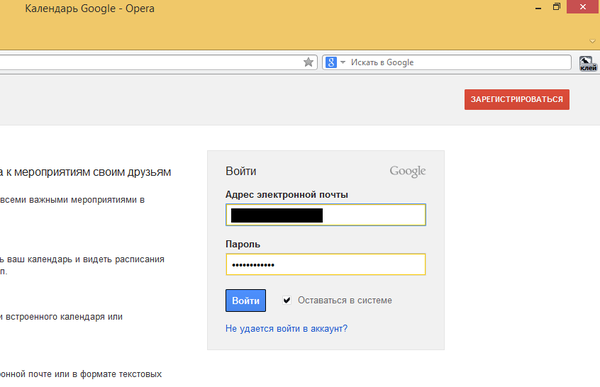
У розділі "Мої календарі" натисніть на стрілку поруч з вашим календарем і виберете пункт "Налаштування календаря" в випадаючому меню.
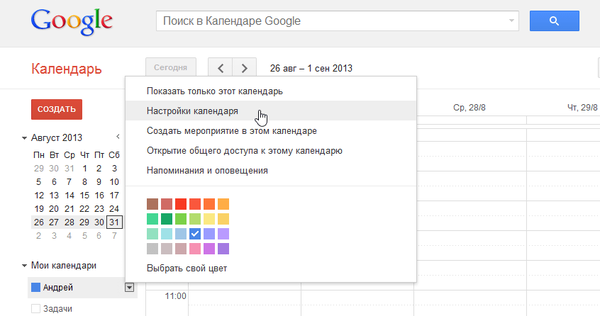
У розділі "Закритий адреса календаря" натисніть на зелену кнопку "ICAL".
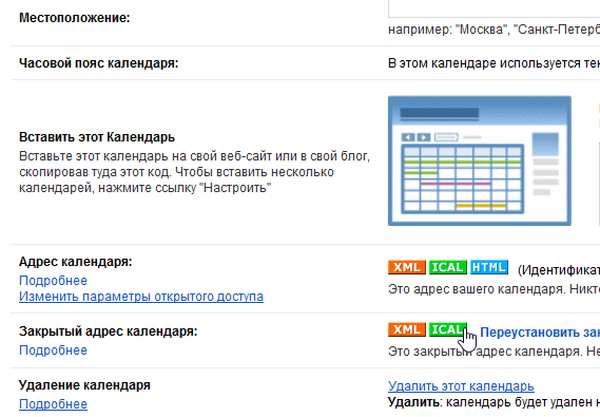
На екрані з'явиться вікно "Закритий адреса" з посиланням обраного календаря. Виділіть це посилання і скопіюйте її в буфер обміну, натиснувши Ctrl + C.

Тепер відкрийте Outlook і перейдіть в меню "Файл".
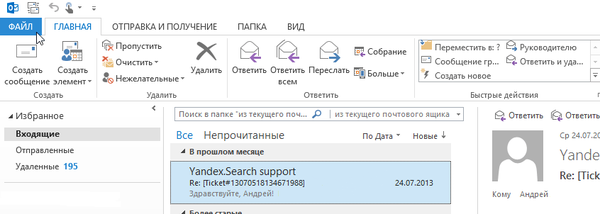
На екрані "Відомості про обліковий запис" натисніть "Параметри облікових записів" і випадаючому меню виберете "Налаштування облікових записів".
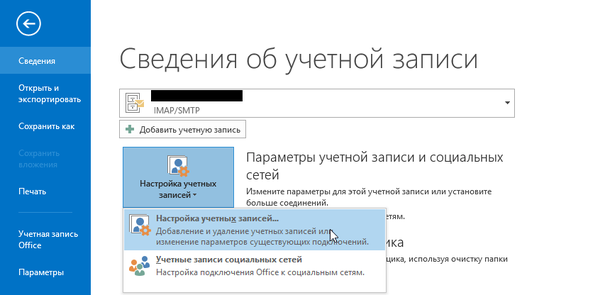
У діалоговому вікні перейдіть на вкладку "Інтернет-календарі".
Вам може бути цікаво: Як відновити пошкоджений PDF-файл? Чи є життя без PDF або подарунок-покарання від Adobe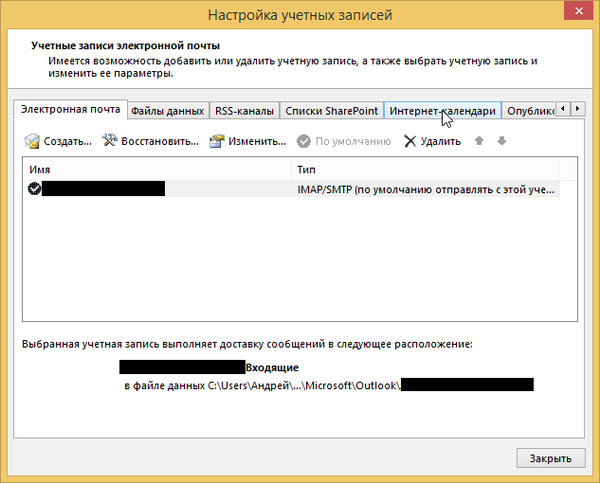
На сторінці цієї вкладки натисніть "Створити".
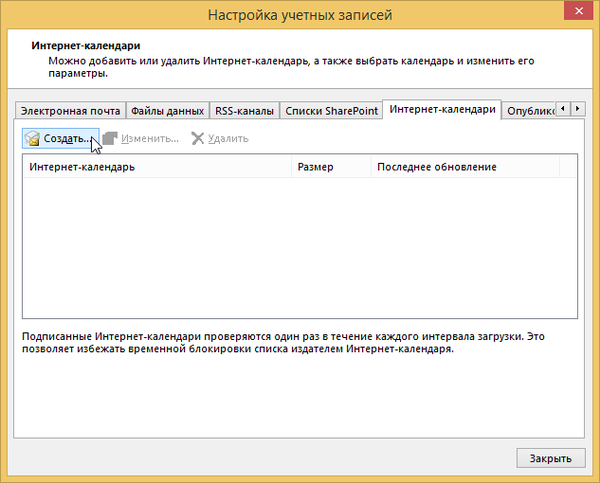
У текстове поле діалогового вікна "Створення підписки на Інтернет-календар" вставте скопійоване посилання на календар від Google, натиснувши Ctrl + V. Далі натисніть "Додати".
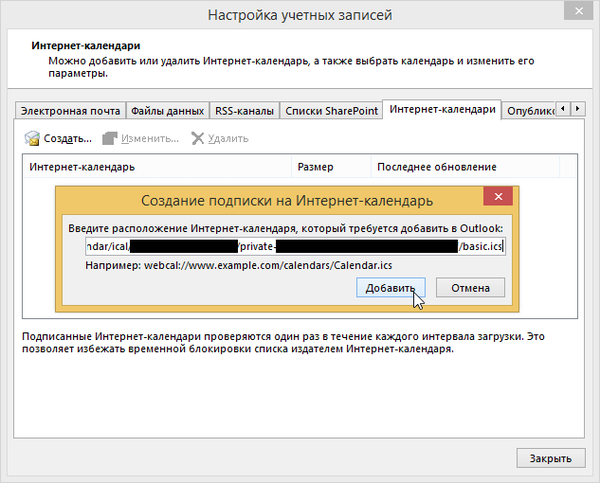
Тепер ви побачите вікно "Параметри підписки". Якщо необхідно, введіть назву календаря в поле "Ім'я папки". Також ви можете ввести опис. Опція "Обмеження на оновлення" включена за замовчуванням, тому я залишив її як є. Далі натисніть "OK", щоб прийняти зміни і закрити вікно.
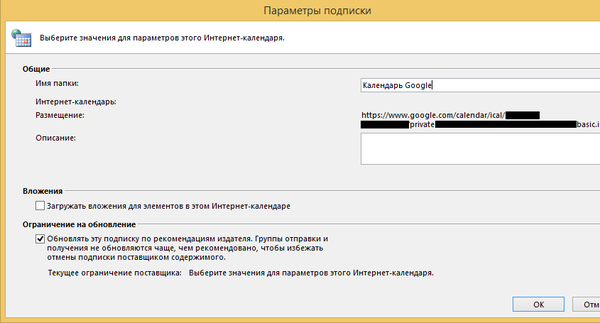
Ваш календар з Google буде додано до списку Інтернет-календарів в діалоговому вікні "Параметри облікових записів". Натисніть на кнопку "Закрити".
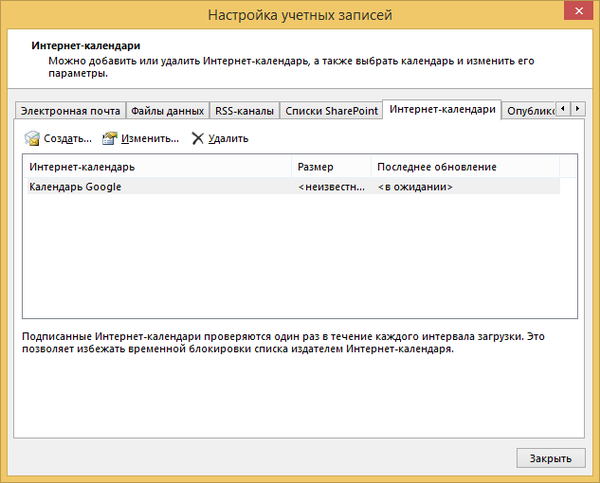
Тепер, на додаток до вашого календаря Outlook, в лівій частині екрана програми буде відображатися ваш календар з Google. Якщо ви відзначите Календар Google в розділі "Загальні календарі", обидва календарі будуть пліч-о-пліч відображатися в основний області екрану.
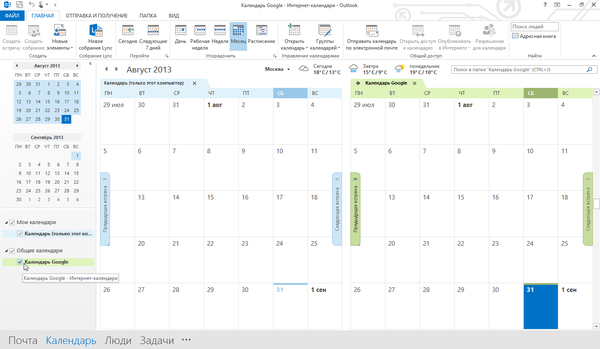
Майте на увазі, що якщо у вас кілька календарів Google, ви можете додати їх все.
Відмінного Вам дня!











